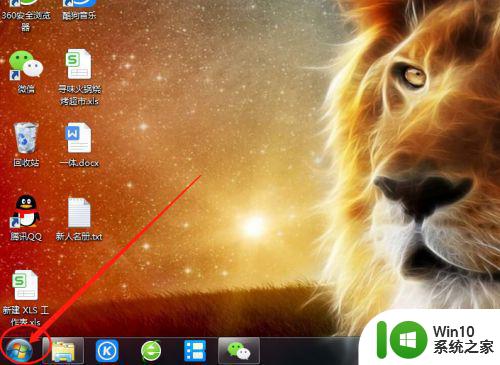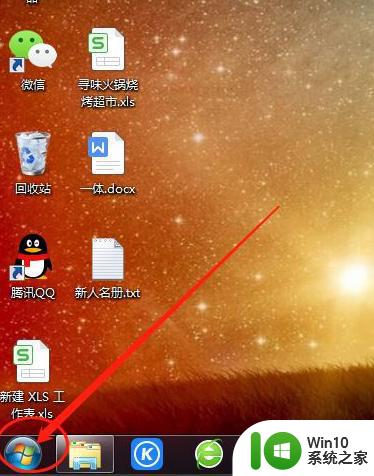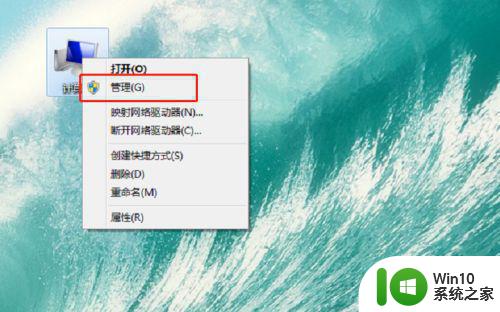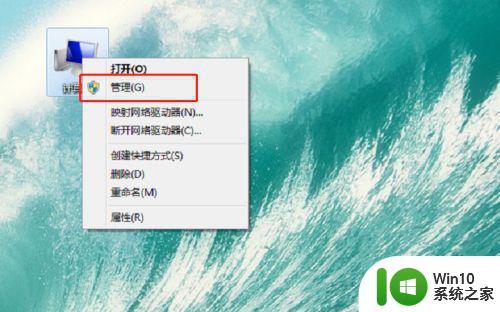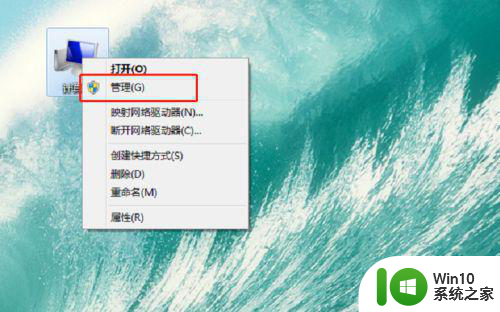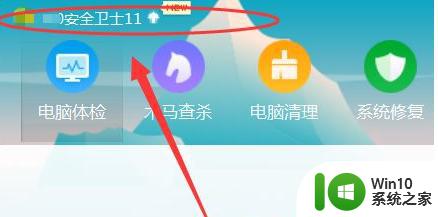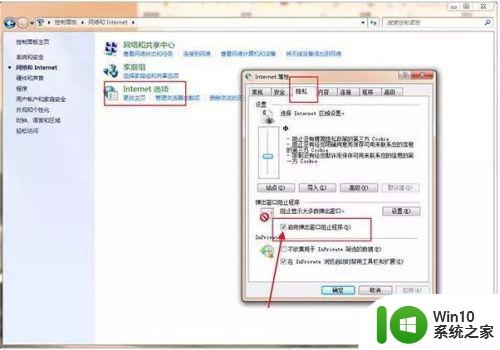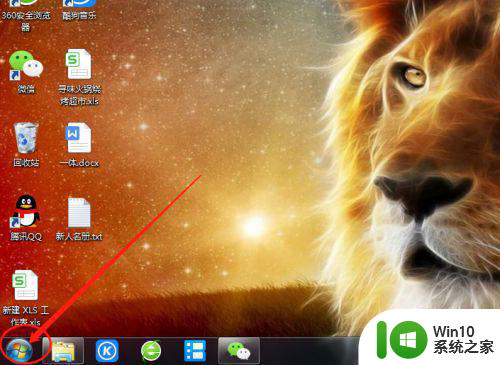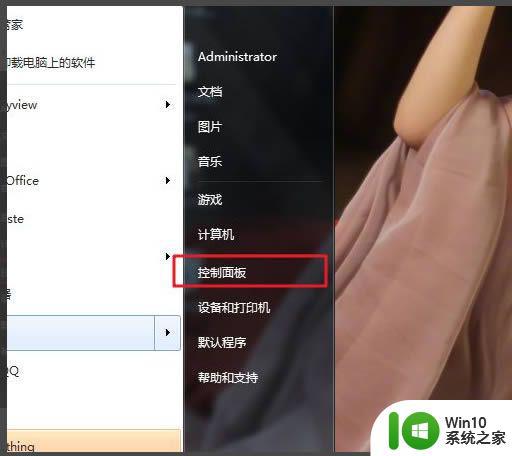window7弹窗广告拦截软件推荐 如何设置window7浏览器阻止弹窗广告
更新时间:2023-05-03 12:55:04作者:xiaoliu
window7弹窗广告拦截软件推荐,在日常使用电脑浏览网页时,弹窗广告是常见的干扰。纵使网站对此作了规定,有些不法之徒仍会想尽办法将弹窗广告植入用户的浏览器,严重影响用户的体验。针对这一问题,现在有许多窗口广告拦截插件可供选择。对于Windows 7系统用户,以下是一些推荐的弹窗广告拦截软件,并提供了Windows 7浏览器阻止弹窗广告的设置方法。
具体方法:
1、点击电脑左下方的‘开始’按钮。
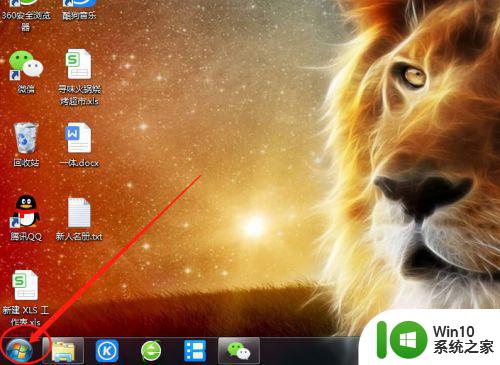
2、点击‘控制面板’。
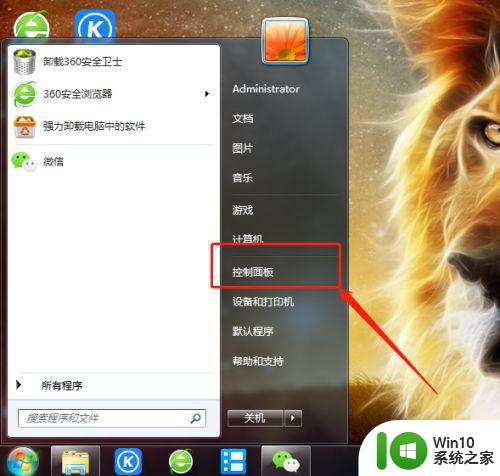
3、找到‘Internet选项’。
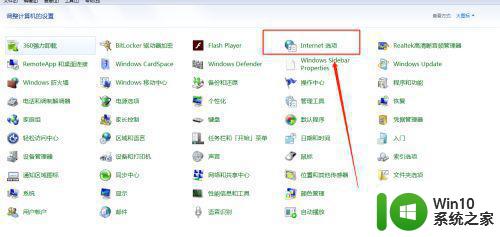
4、点击‘隐私’。
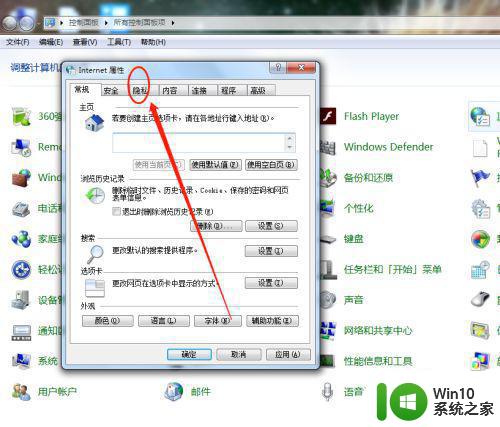
5、找到下方的‘设置’按钮。
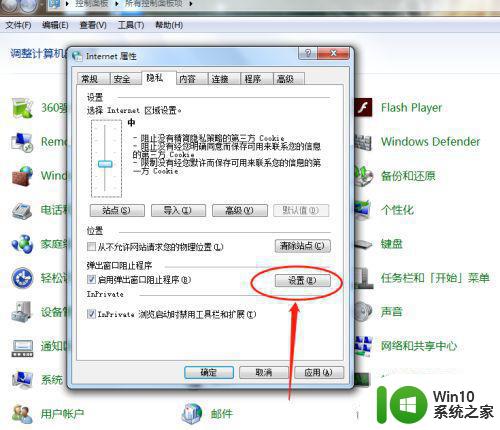
6、点开‘阻止级别’。
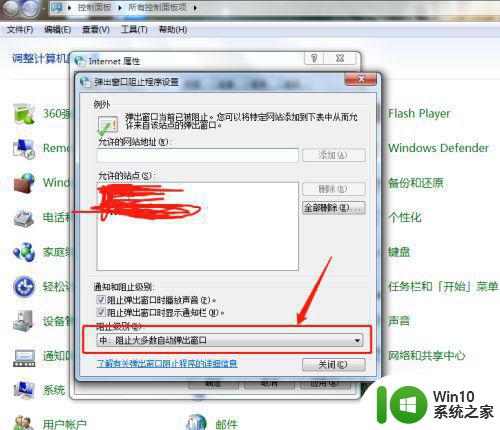
7、我们一般设置为踪迹组织级别,你也可以设置高级,高级就是所有的弹窗都禁止。
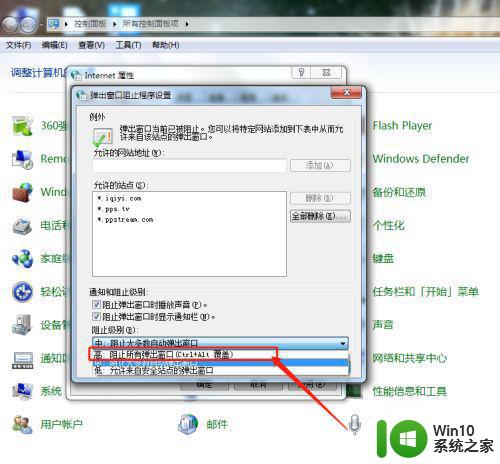
综上所述,针对window7弹窗广告的困扰,我们可以安装专门的拦截软件进行处理,例如Adblock Plus和AdFender等。同时,我们还可以在浏览器的设置中关闭弹窗广告的选项,以获得更加流畅和安全的上网体验。希望以上分享能够帮助到大家。